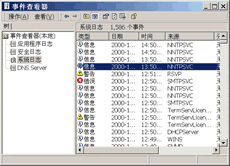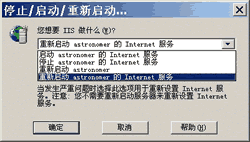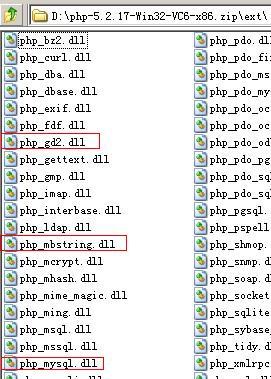答案:选中“Run in separate memory space”,然点击"Configuration…",在弹出的应用程序配置对话框,应用程序映射。
点击"Add",增加新的应用程序映射。可执行文件为应为:C:\WINNT\php4\php4isapi.dll。扩展名为:php。点击"OK"。
检查应用程序映射的列表中,有没有新增的php映射。点击"OK"。
在"文档"属性页中,增加默认文档index.php。
3)设置目录(文件)的访问权限
对于NTFS文件系统的用户,还需要设置目录和文件的访问权限。对于FAT32文件系统的用户,则可以跳过此步骤。
将Webmail目录,邮件存储目录和用户数据库文件的权限中增加Everyone允许访问,并将权限设置为“完全控制”。
Webmail程序目录,其具易做图置是在~\server\webmail;
邮件存储目录,其具易做图置是在~\server\store;
用户数据库文件,其具易做图置是在~\server\userauth.cfg
(注意:~表示Magic Winmail安装时选择的目录,黙认是安装在C:\Program Files\Magic Winmail)。同时为了发邮件能上传附件,还需要设置C:\Winnt\temp(假设Windows 安装在C:\Winnt)目录的权限,增加Everyone访问许可,并将权限设置为“完全控制”。
2、IIS5.x设置
本设置过程操作系统为中文版本的Windows 2000 server。
1)新建虚拟目录
在"开始" -> "程序"->"管理工具"->"Internet 服务管理器"中运行IIS管理程序,在出现的"Internet 信息服务"程序中,选择"默认Web站点",点击右键,在弹出菜单选择"新建"->"虚拟目录"。
设置虚拟目录的别名,也就是您用浏览器访问时的名字。如输入webmail,那么在浏览器中通过http://yourserverip/webmail/ 来访问。单击"下一步"。
选择Web站点内容目录,也就是Magic Winmail程序所带的Webmail程序目录,其具易做图置是在~\server\webmail(注意:~表示Magic Winmail安装时选择的目录,黙认是安装在C:\Program Files\Magic Winmail)。单击"下一步"。
设置虚拟目录的访问权限,选择"读取"、"运行脚本"、"执行"。单击"下一步"。
上一个:使用Magic Winmail Server轻松架设邮件服务器(二)
下一个:如何在Exchange Server上掃描以及過濾W32.Gone病毒?
- 更多IIS疑问解答:
- iis5.1配置php环境问题
- iis服务器 php伪静态后不能获取$_get['id']的问题
- 谁给我推荐好用的iis+php+mysql的整合包?不要带什么Apache的!
- 童鞋们啊,我想把php脚本文件转化成文档,可是装phpDocumentor之前弄了iis,可是pear一直装不起来,怎么办
- iis发布php项目只能访问首页
- iis已经部署好了php项目,可是别人访问项目需要数据库,那iis中怎么连接mysql数据库啊
- 我将*.php的文件放的IIS服务器中,在浏览器中访问改文件只能显示代码,不能显示网页,为什吗呀
- asp.net+iis+win7调试问题
- 如何在本机上浏览asp文件,(除了装iis)本人机子老出问题,iis老停止运行
- xp中安装asp问题,我想学asp要在电脑上Dreamweaver和SQL还要安装IIs可是却运行不了ASP
- 我安装了IIS5.1组件,但不能读取ASP文件,为什么呢?请高手帮忙解答一下,谢谢
- asp iis7下数据库连接文件出问题了···
- 我买了一个ASP的程序,一个文件夹,程序没问题,数据库我用SQL2005连接好了,IIS也设置好了,就是连不上?
- ASP的网页文件夹做好了,IIS也设置好了,数据库也连好了,怎么就是打不开网页
- 我的网站是用asp.net开发的,利用了伪静态的技术,空间租的是VPS,请问如果设置IIS才能让网站跑起来呢?